
مدافع Windovs (مدافع ویندوز) یک برنامه ساخته شده در سیستم عامل است که به شما اجازه می دهد تا از طریق حملات ویروسی از رایانه از حملات ویروسی محافظت کنید، با مسدود کردن اجرای آخرین و هشدارها در مورد این کاربر. این جزء هنگام نصب نرم افزار ضد ویروس شخص ثالث به طور خودکار قطع شده است. در مواردی که این اتفاق نمی افتد، و هنگام مسدود کردن برنامه های "خوب" ممکن است نیاز به غیر فعال سازی دستی داشته باشد. در این مقاله، بگذارید در مورد چگونگی خاموش کردن آنتی ویروس در ویندوز 8 و سایر نسخه های این سیستم صحبت کنیم.
ویندوز مدافع را خاموش کنید
قبل از خاموش کردن مدافع، باید آن را درک کرد که لازم است این کار را فقط در موارد استثنایی انجام دهد. به عنوان مثال، اگر مولفه مانع نصب برنامه مورد نظر شود، می توان آن را به طور موقت غیرفعال کرد و سپس به دنبال آن می شود. نحوه انجام این کار در ویرایش های مختلف "ویندوز" در زیر شرح داده خواهد شد. علاوه بر این، ما صحبت خواهیم کرد که چگونه این مولفه را فعال کنیم، اگر به دلایلی آن را غیرفعال کرده و امکان پذیر نیست آن را با استفاده از روش های معمول فعال کنید.ویندوز 10
به منظور غیرفعال کردن مدافع ویندوز در "ده"، ابتدا باید به آن برسید.
- بر روی دکمه جستجو در نوار وظیفه کلیک کنید و کلمه "مدافع" را بدون نقل قول بنویسید و سپس به لینک مربوطه بروید.
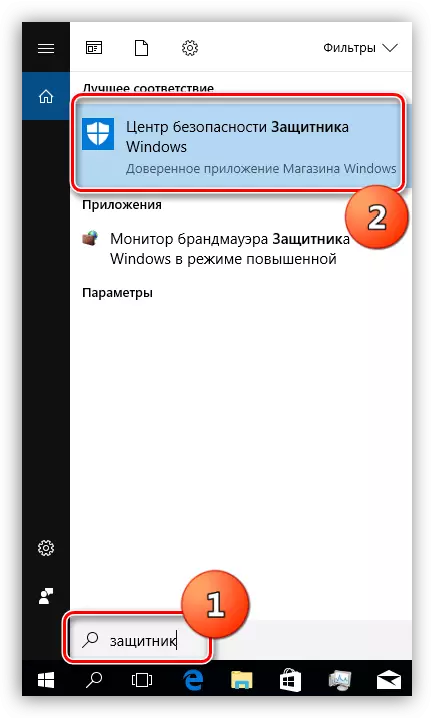
- در "مرکز امنیت" بر روی دنده در گوشه پایین سمت چپ کلیک کنید.
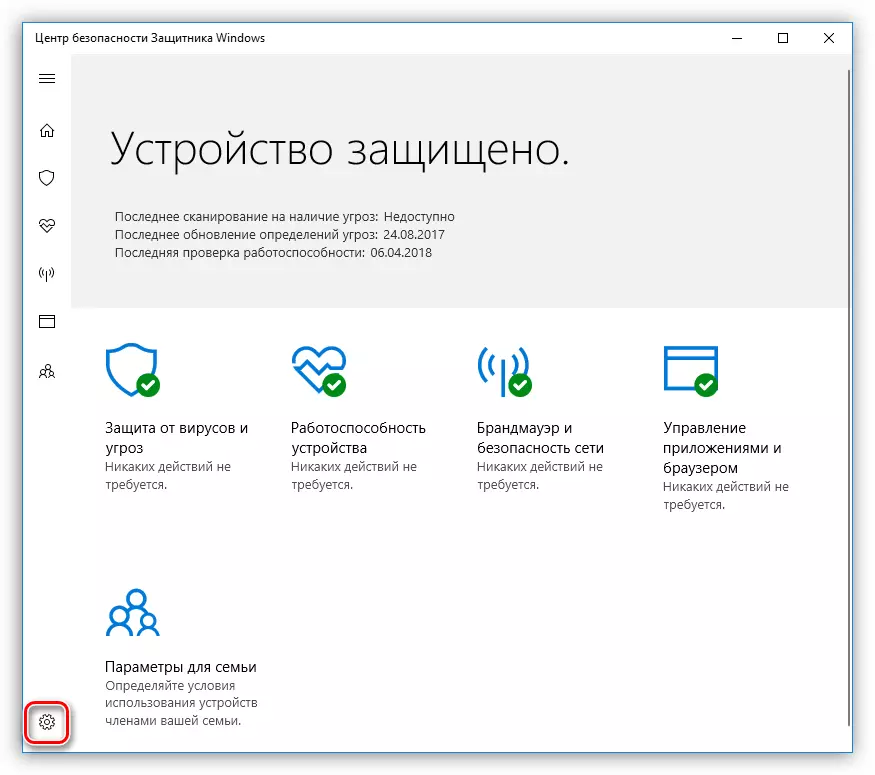
- سوئیچ توسط مرجع "پارامترهای حفاظت در برابر ویروس ها و تهدیدات".

- علاوه بر این، در بخش "حفاظت از زمان واقعی"، ما سوئیچ را به موقعیت "خاموش" تنظیم می کنیم.
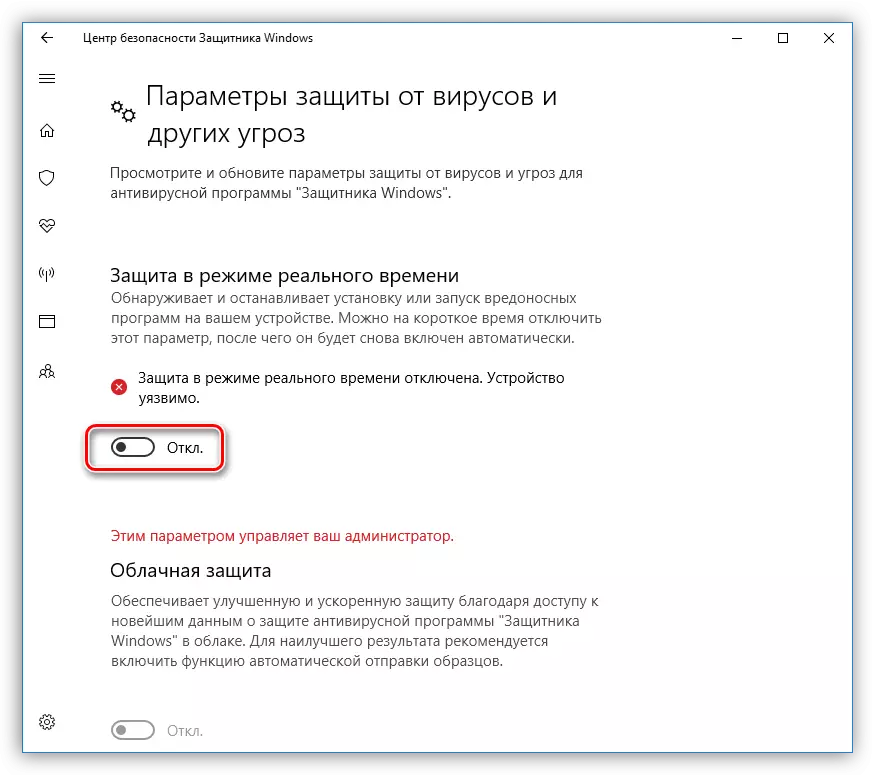
- یک قطع اتصال موفق به ما یک پیام پاپ آپ در زمینه اطلاعیه ها می دهد.
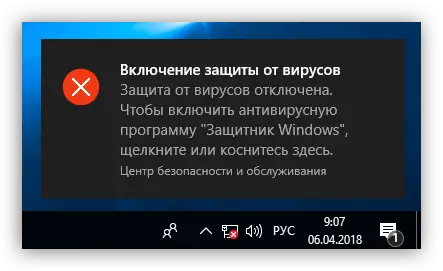
گزینه های دیگری برای غیرفعال کردن برنامه وجود دارد که در مقاله موجود در لینک زیر شرح داده شده است.
ادامه مطلب: مدافع را در ویندوز 10 غیرفعال کنید
بعدا آن را چگونه برنامه را فعال کنید. در شرایط عادی، مدافع به سادگی فعال است، به اندازه کافی برای ترجمه سوئیچ به موقعیت "On" کافی است. اگر این کار انجام نشده باشد، پس از راه اندازی مجدد یا بعد از مدتی، برنامه به طور مستقل فعال می شود.
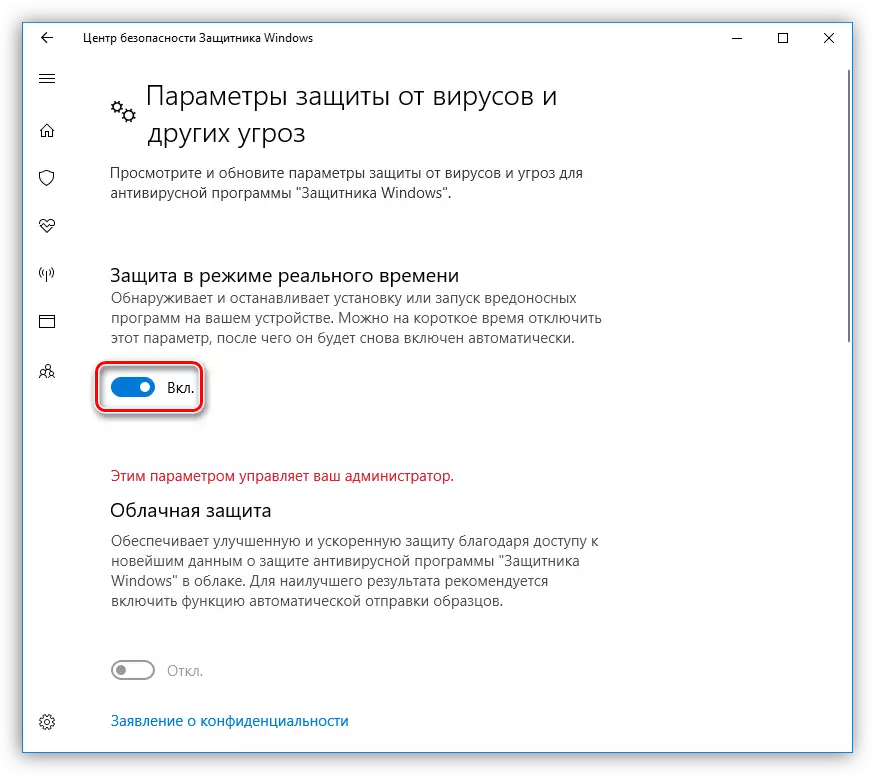
گاهی اوقات هنگامی که ویندوز مدافع را روشن می کنید، برخی از مشکلات در پنجره پارامتر ظاهر می شوند. آنها در ظاهر یک پنجره با هشدار بیان می شوند که یک خطای غیر منتظره رخ داده است.
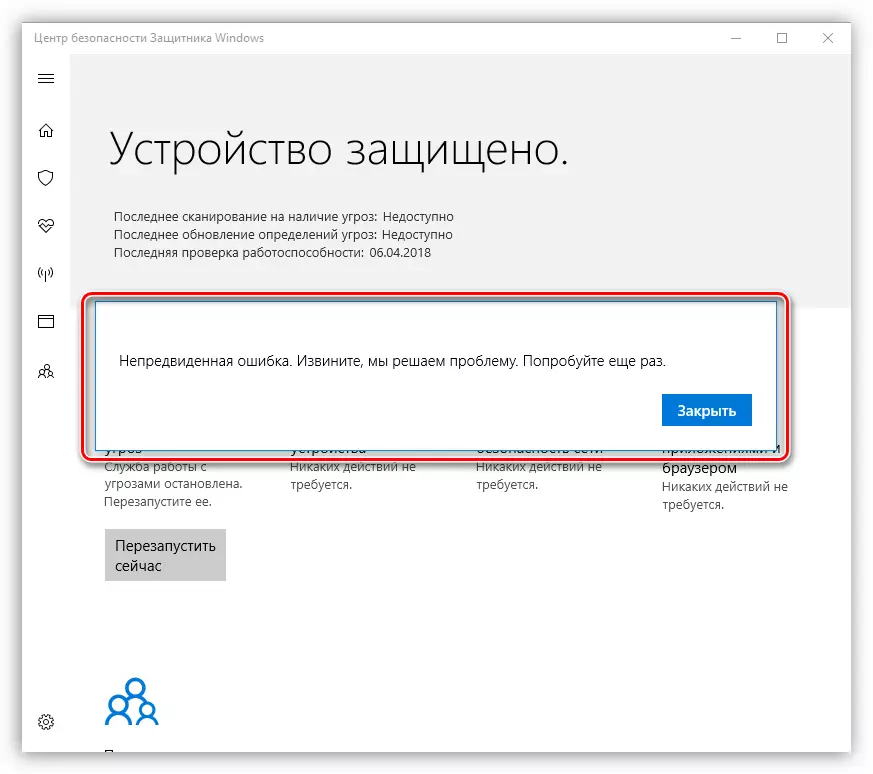
در نسخه های قدیمی تر از "ده ها" ما چنین پیامی را خواهیم دید:

شما می توانید این را به دو روش مقابله کنید. اول این است که از "سردبیر سیاستمداران گروه محلی" استفاده کنیم، و دوم این است که ارزش های کلیدی را در رجیستری تغییر دهیم.
ادامه مطلب: فعال کردن مدافع در ویندوز 10
لطفا توجه داشته باشید که با به روز رسانی بعدی، برخی از پارامترها در "ویرایشگر" تغییر کرده اند. این به دو مقاله مربوط می شود، مراجع که در بالا ذکر شده است. در زمان ایجاد این ماده، سیاست لازم در پوشه ای است که در تصویر نشان داده شده است.
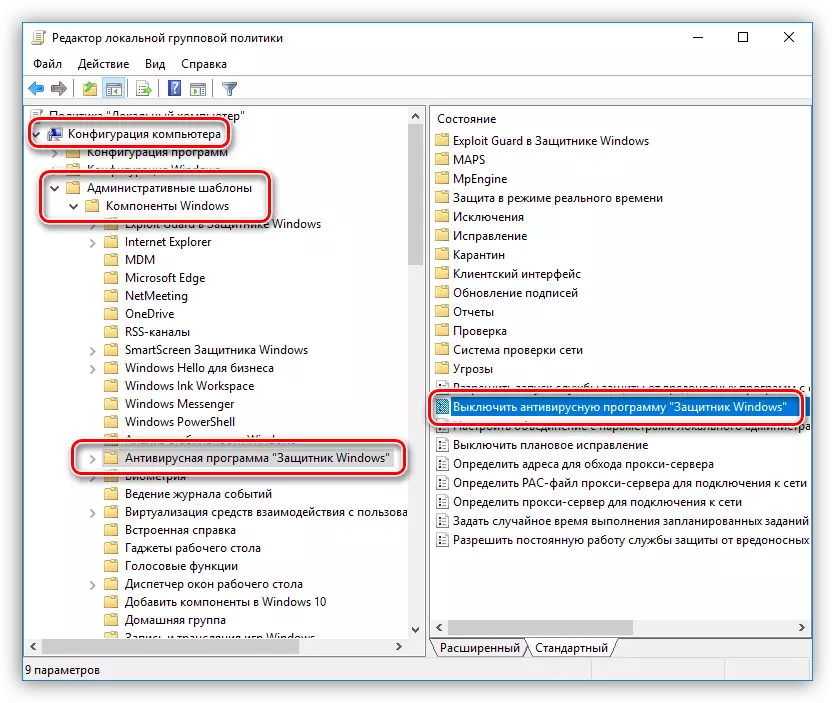
ویندوز 8.
شروع یک برنامه در G8 نیز از طریق جستجوی داخلی انجام می شود.
- ما نشانگر ماوس را به گوشه پایین سمت راست صفحه نمایش می دهیم، با فراخوانی پنل Charms، به جستجو بروید.

- ما نام برنامه را وارد می کنیم و بر روی مورد یافت شده کلیک می کنیم.
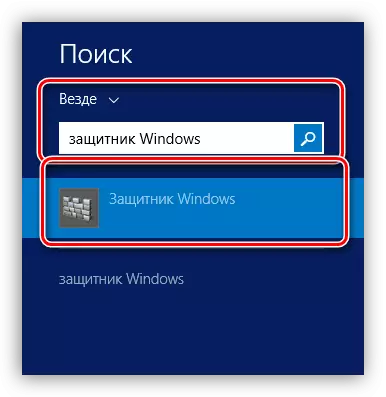
- ما به برگه "پارامترها" و در "حفاظت در زمان واقعی" می رویم، تنها کادر انتخاب را حذف می کنیم. سپس روی "ذخیره تغییرات" کلیک کنید.
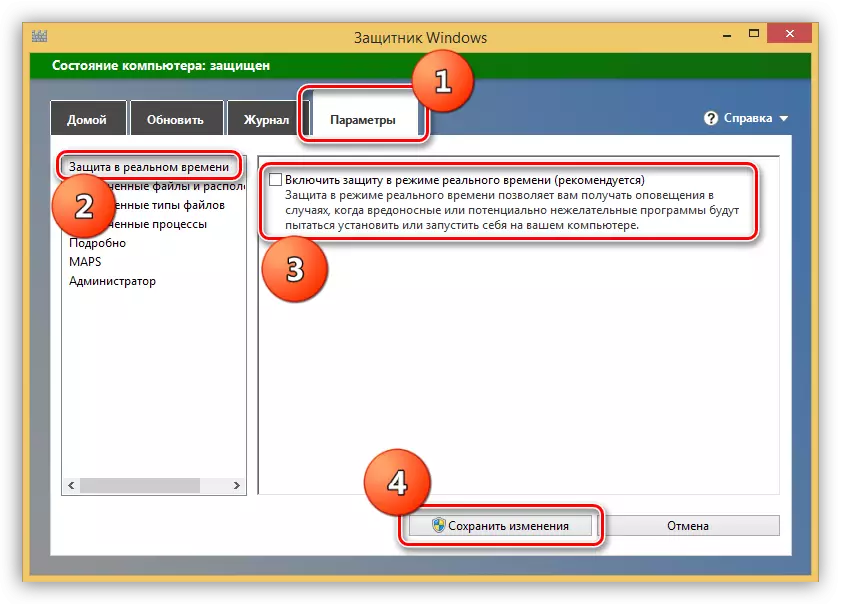
- در حال حاضر در برگه "خانه"، ما این تصویر را خواهیم دید:
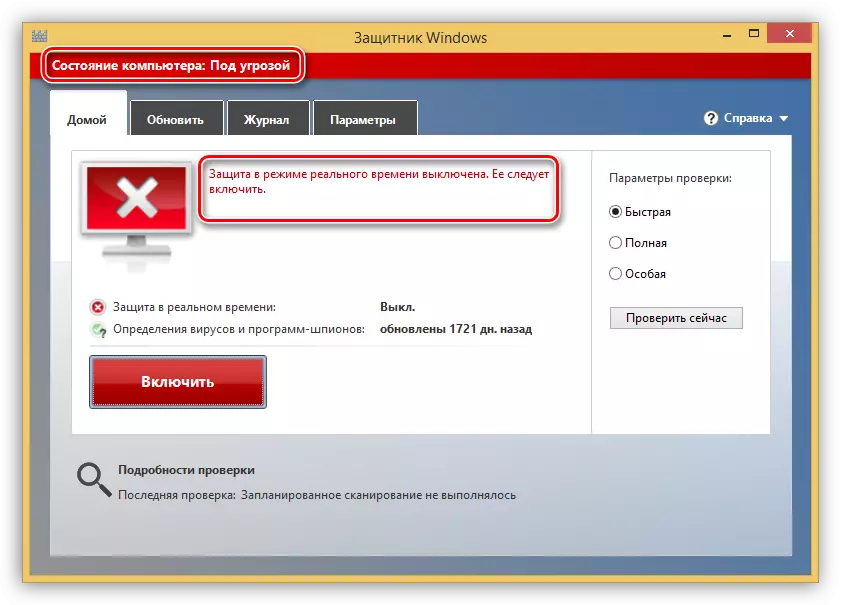
- اگر شما باید مدافع را کاملا غیرفعال کنید، یعنی استفاده از آن، پس از آن در برگه «گزینه ها» در واحد Administrator حذف کنید، DAW را در نزدیکی عبارت «استفاده از برنامه» حذف کنید و تغییرات را ذخیره کنید. لطفا توجه داشته باشید که پس از این اقدامات، برنامه را می توان تنها با کمک بودجه های ویژه ای که ما در زیر توضیح داده ایم، شامل می شود.
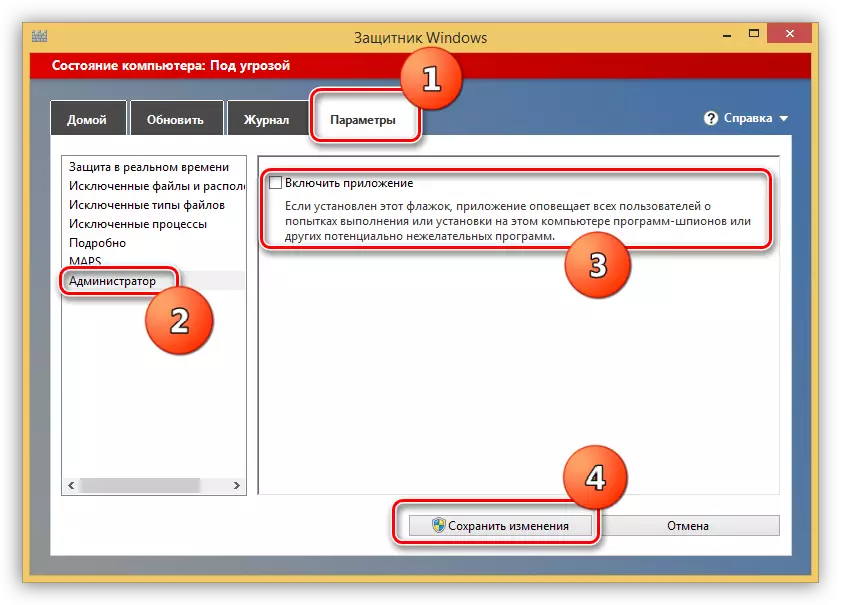
شما می توانید حفاظت از زمان واقعی را با تنظیم جعبه به محل (نگاه کنید به پاراگراف 3) و یا با کلیک بر روی دکمه قرمز در برگه خانه دوباره فعال کنید.
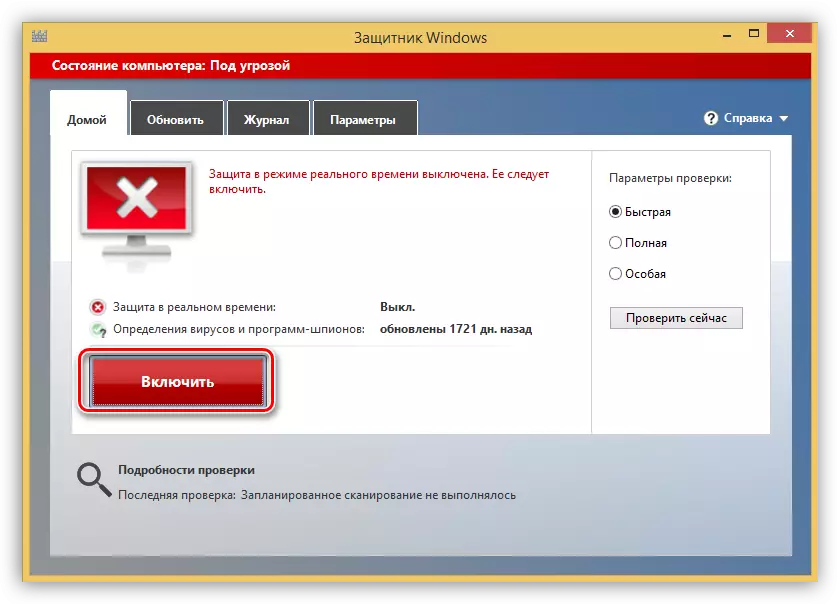
اگر مدافع در واحد مدیران غیرفعال شد یا در سیستم غیرفعال شد، یا برخی از عوامل بر تغییر در پارامترهای شروع برنامه تأثیر گذاشته اند، سپس هنگام تلاش برای شروع آن از جستجو، ما این خطا را خواهیم دید:
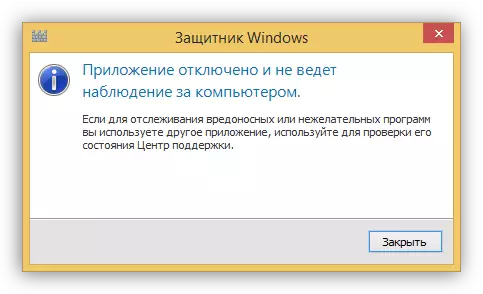
به منظور بازگرداندن عملکرد برنامه، می توانید به دو راه حل بروید. آنها همانند "دوازده" هستند - راه اندازی سیاست های گروه محلی و تغییر یکی از کلیدهای رجیستری سیستم.
روش 1: سیاست گروه محلی
- با استفاده از دستور مناسب در منوی "Run" می توانید به این ضربه محکم و ناگهانی دسترسی داشته باشید. ترکیبی از کلید Win + R را فشار دهید و نوشتن کنید
gpedit.msc
روی "OK" کلیک کنید.
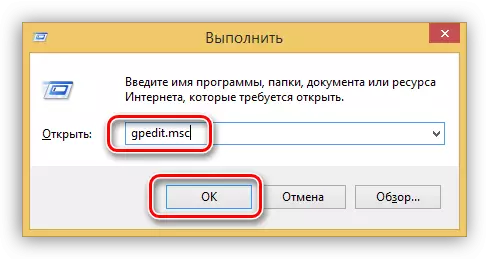
- به بخش "پیکربندی کامپیوتر" بروید، ما شعبه "الگوهای اداری" را نشان می دهیم و سپس "اجزای ویندوز" را نشان می دهیم. پوشه ای که نیاز دارید به نام ویندوز مدافع نامیده می شود.
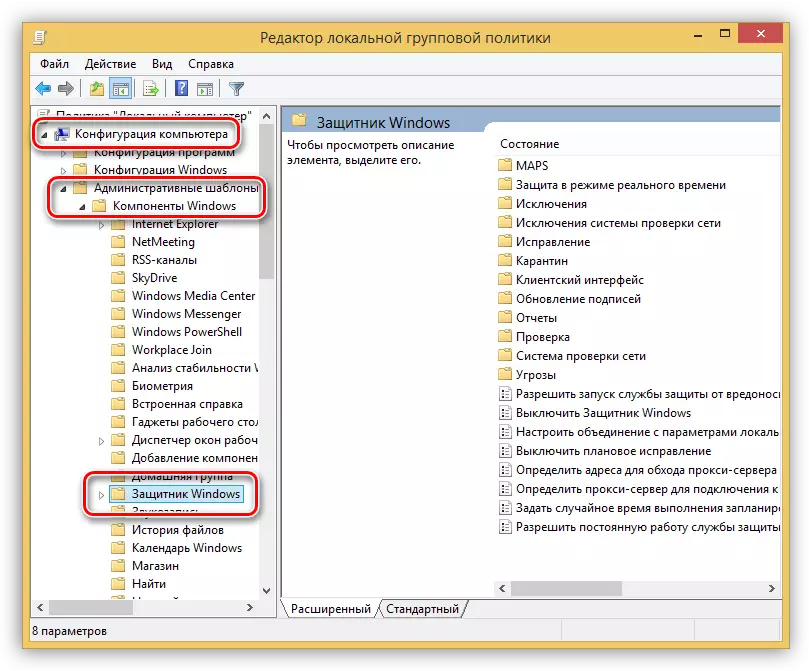
- پارامتر که ما سفارشی می کنیم نامیده می شود "خاموش کردن ویندوز مدافع".
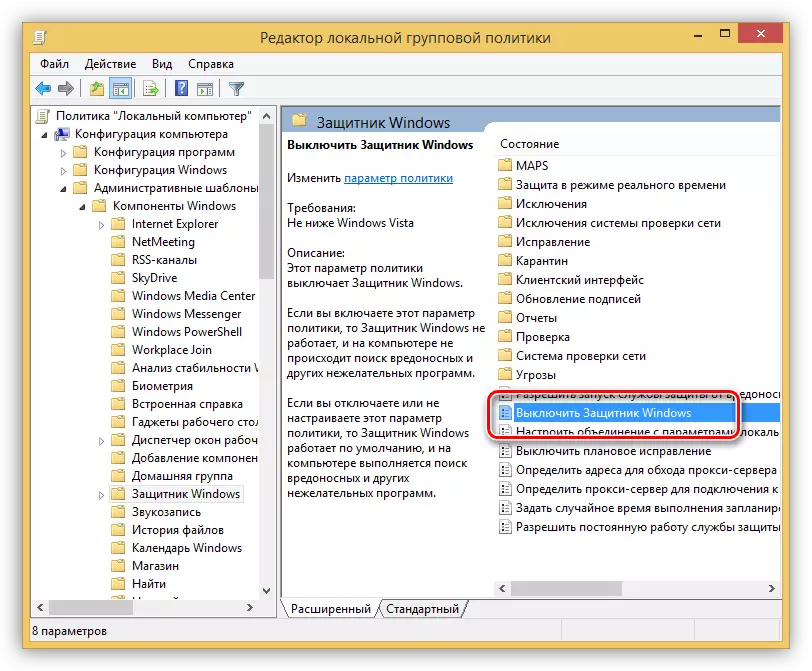
- برای رفتن به خواص سیاست، مورد مورد نظر را انتخاب کنید و روی پیوند مشخص شده در تصویر کلیک کنید.
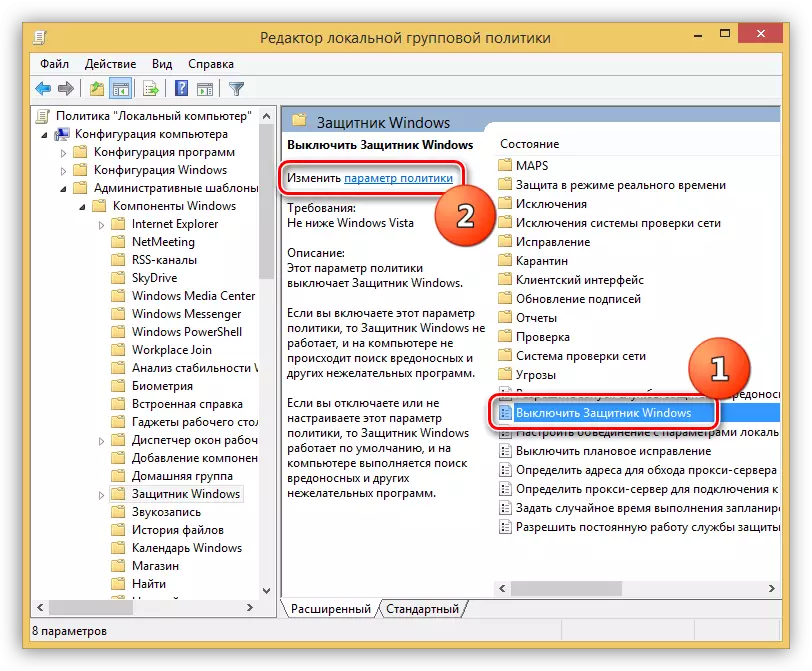
- در پنجره تنظیمات، سوئیچ را به موقعیت "غیر فعال" تنظیم می کنیم و روی «اعمال» کلیک کنید.
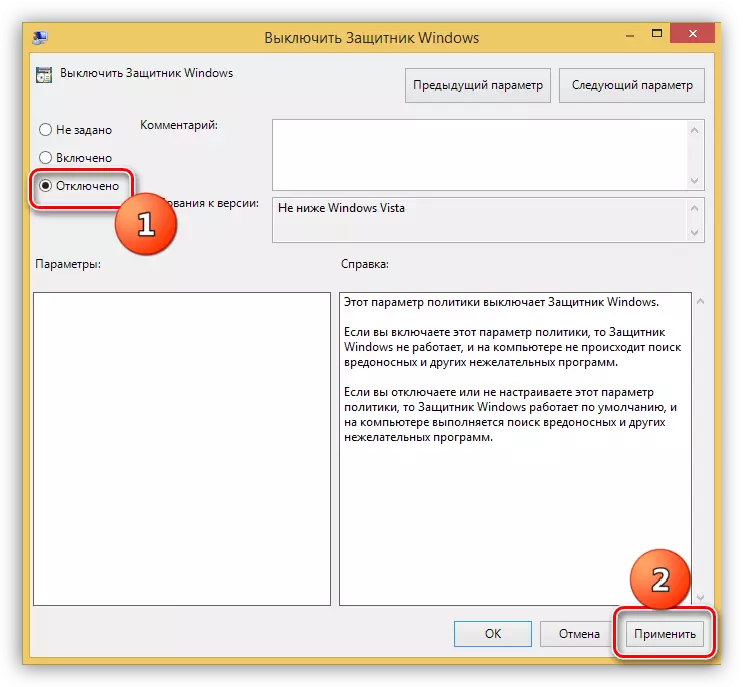
- بعد، مدافع را به نحوی که در بالا ذکر شد، راه اندازی کنید (از طریق جستجو) و آن را با استفاده از دکمه مربوطه در برگه اصلی تبدیل کنید.

روش 2: ویرایشگر رجیستری
این روش به فعال کردن مدافع کمک خواهد کرد اگر هیچ "ویرایشگر سیاست محلی گروه محلی" وجود ندارد. چنین سوء عملکرد بسیار نادر است و به دلایل مختلف رخ می دهد. یکی از آنها مجبور است این درخواست را توسط یک آنتی ویروس شخص ثالث یا یک برنامه مخرب غیرفعال کند.
- ویرایشگر رجیستری سیستم را با استفاده از رشته "Run" (Win + R) و دستورات باز کنید
regedit
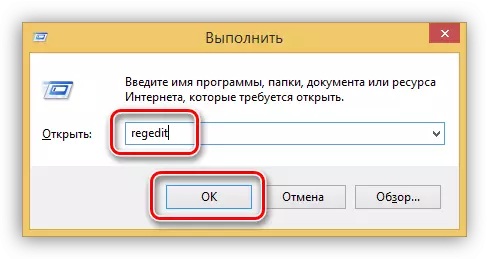
- پوشه دلخواه در آن قرار دارد
HKEY_LOCAL_MACHINE \ Software \ Policies \ Microsoft \ مدافع ویندوز
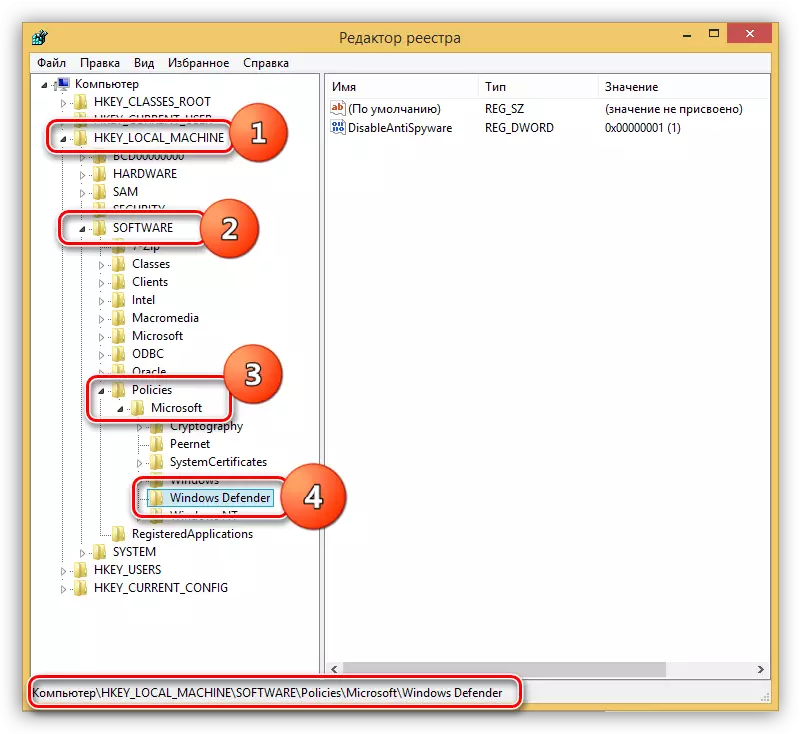
- یک کلید واحد در اینجا وجود دارد. روی آن دوبار کلیک کنید و مقدار را با "1" به "0" تغییر دهید و سپس روی «OK» کلیک کنید.
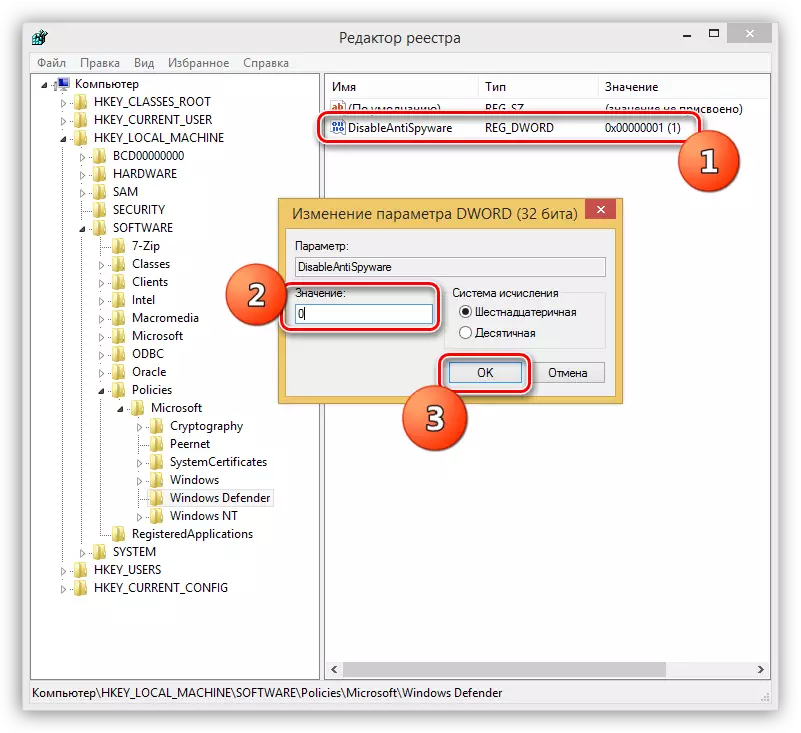
- ویرایشگر را ببندید و کامپیوتر را دوباره راه اندازی کنید. در برخی موارد، راه اندازی مجدد نیازی به راه اندازی مجدد نیست، فقط سعی کنید برنامه را از طریق پانل Charms باز کنید.
- پس از باز کردن مدافع، ما همچنین باید دکمه "اجرای" را فعال کنیم (نگاه کنید به بالا).
ویندوز 7.
شما می توانید این برنامه را در "هفت" و همچنین در ویندوز 8 و 10 از طریق جستجو باز کنید.
- منوی شروع را باز کنید و در «برنامه ها و فایل ها» Field "Defender" را بنویسید. بعد، مورد مورد نظر را در استرداد انتخاب کنید.
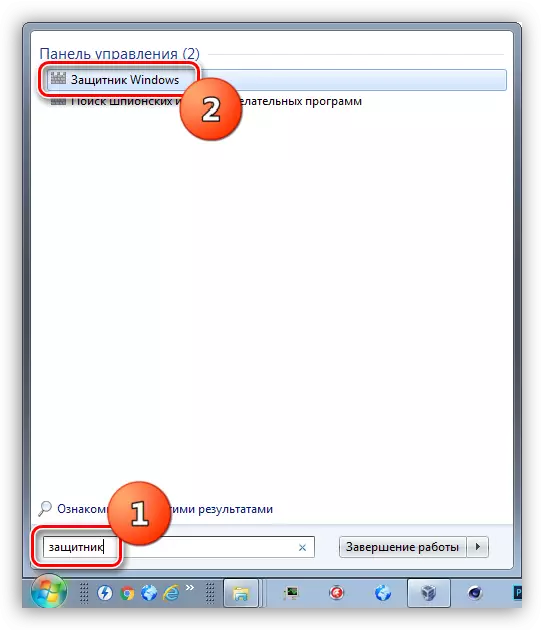
- برای خاموش کردن، از طریق "برنامه" لینک بروید.
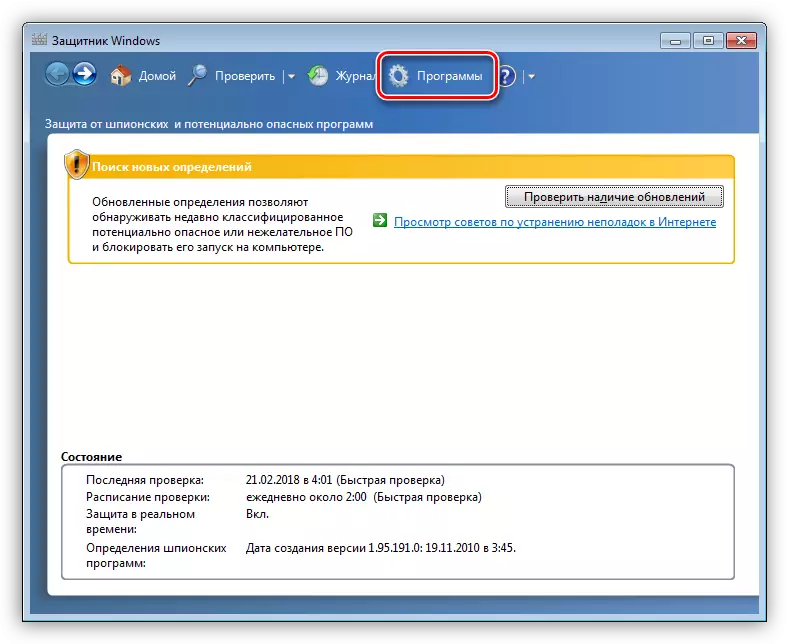
- ما به بخش پارامتر می رویم

- در اینجا، در برگه "حفاظت در زمان واقعی"، DAW را حذف کنید، به شما اجازه می دهد از حفاظت استفاده کنید و روی «ذخیره» کلیک کنید.
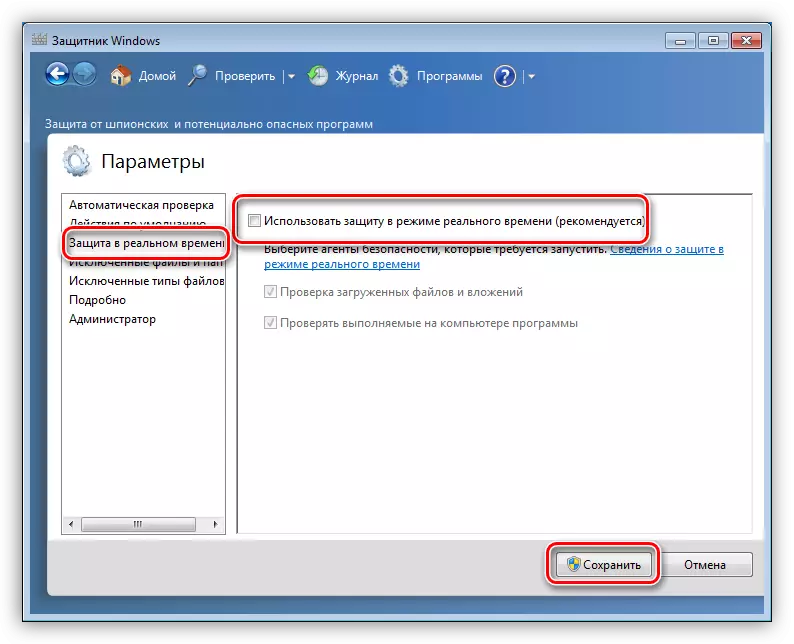
- خاموش شدن کامل به همان شیوه در G8 انجام می شود.
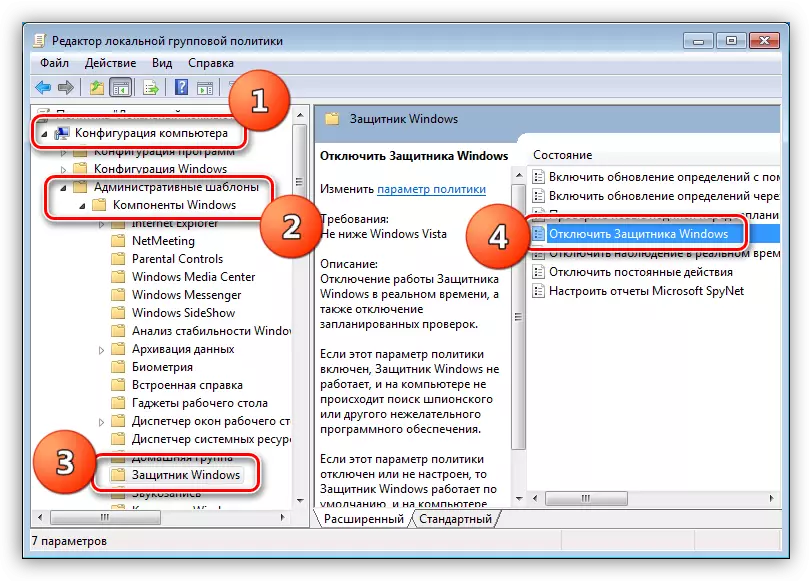
شما می توانید حفاظت را با تنظیم کادر تأیید کنید که ما در پاراگراف 4 فیلم برداری کردیم، به جای آن، اما موقعیت هایی وجود دارد که غیر ممکن است برنامه را باز کند و پارامترهای آن را پیکربندی کند. در چنین مواردی، ما این پنجره را با هشدار می بینیم:

حل مشکل را نیز می توان با راه اندازی یک سیاست گروه محلی یا رجیستری سیستم حل کرد. اقداماتی که باید انجام شود کاملا با ویندوز 8 کاملا یکسان است. تنها یک تفاوت ناچیز به نام سیاست در "ویرایشگر" وجود دارد.
ادامه مطلب: نحوه فعال کردن یا غیرفعال کردن ویندوز 7 مدافع
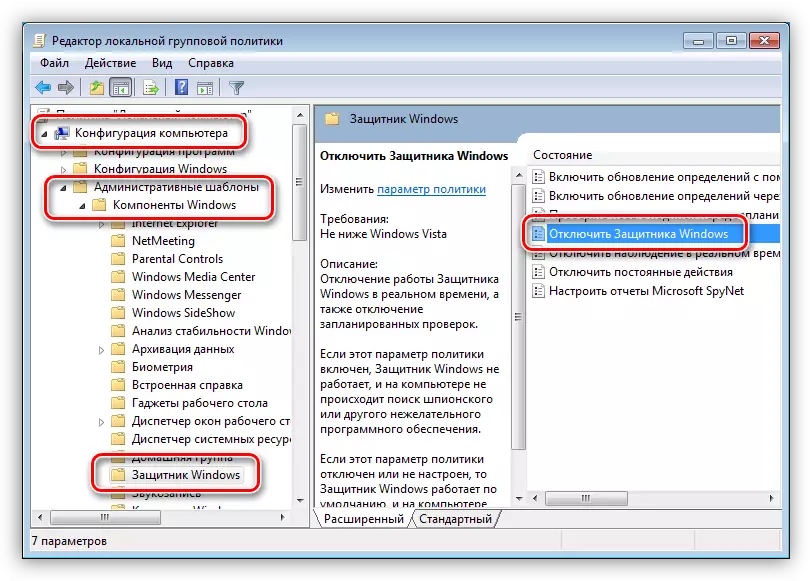
ویندوز ایکس پی
از آنجایی که در زمان نوشتن این مقاله، برنده XP قطع شده است، مدافع این نسخه از سیستم عامل دیگر در دسترس نیست، زیرا "وارد" همراه با به روز رسانی بعدی. درست است، شما می توانید این برنامه را در سایت های شخص ثالث با وارد کردن موتور جستجو که درخواست نوع "ویندوز مدافع XP 1.153.1833.0" است، دانلود کنید، اما این ترس و خطر شماست. چنین دریافتی می تواند به کامپیوتر آسیب برساند.
اگر آیکون در سینی وجود نداشته باشد، به این معنی است که محافظ غیر فعال است. شما می توانید آن را از پوشه ای که نصب شده، در آدرس نصب شده فعال کنید
C: \ فایل های برنامه \ مدافع ویندوز
- یک فایل را با نام "Msascui" اجرا کنید.
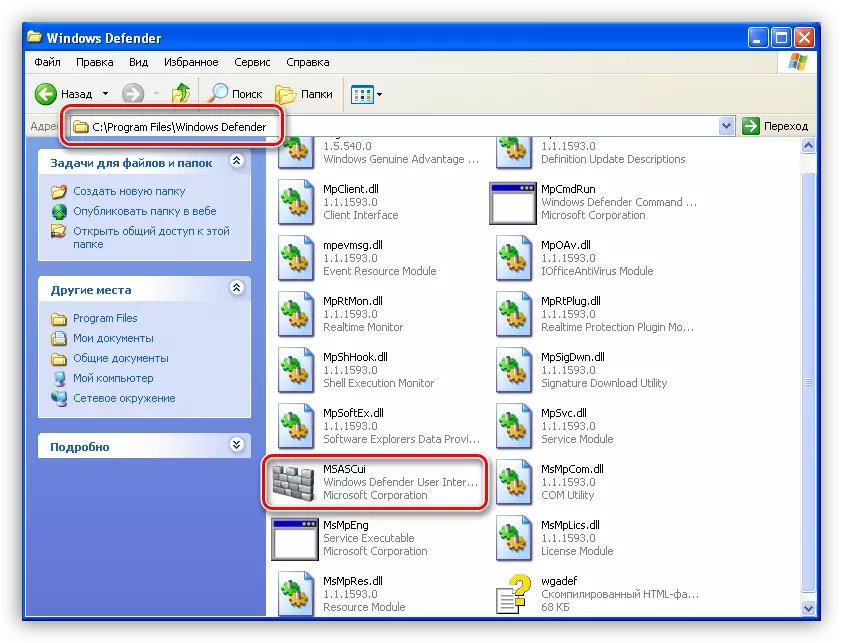
- در کادر محاوره ای که ظاهر می شود، روی لینک "روشن و باز کردن ویندوز مدافع" کلیک کنید، پس از آن برنامه در حالت عادی راه اندازی می شود.
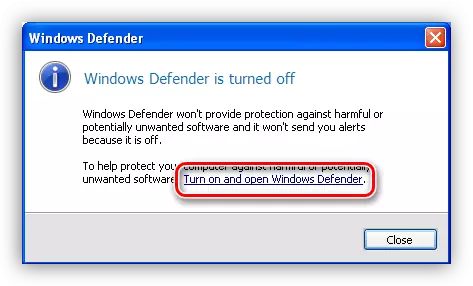
نتیجه
از همه نوشته شده در بالا، می توان نتیجه گرفت که تعویض و خاموش کردن مدافع ویندوز، یک کار دشوار نیست. مهمترین نکته این است که به یاد داشته باشید که سیستم بدون هیچ گونه حفاظت در برابر ویروس ها غیرممکن است. این می تواند منجر به پیامدهای غم انگیز در قالب از دست دادن داده ها، کلمه عبور و سایر اطلاعات مهم شود.
